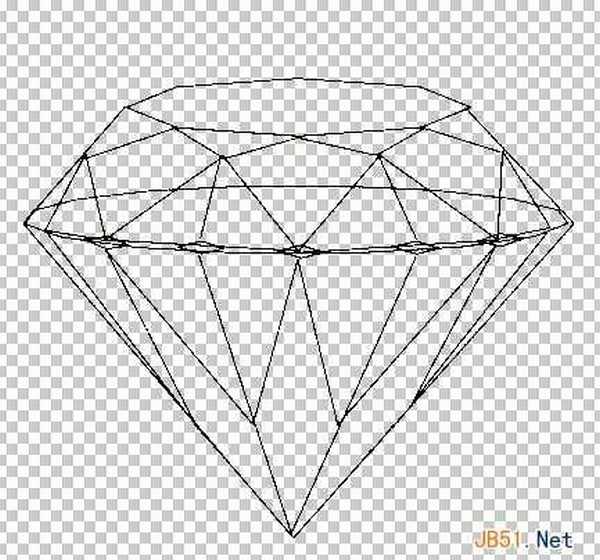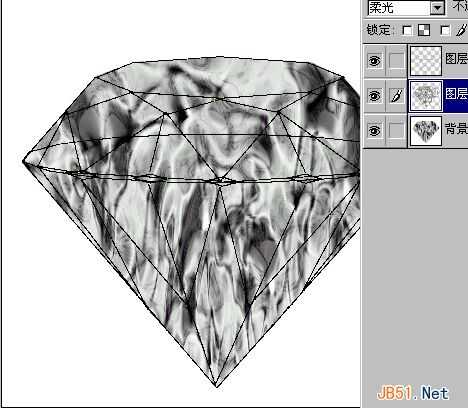茶园资源网 Design By www.iooam.com
1、当然得知道钻石是啥样的呀?找一找这样的图片。网上到处是。呵呵。。然后照着样子画出钻石的外形。如果你是想要得到一张精确一点的钻石图片。那你就老老实实的路径描边。如果你只是想画一个钻石让自己开心一下呢,那你也可以用我画的线稿,(当然如何把线稿抓下来,不在本贴范围内,这样的教程多的是,就不在多说)好吧,我们开始吧。
2、图案填充,(别的图案我没试过,反正PS里预存的那张我就觉得挺好。),然后执行极坐标,当然选择极到平面啦(唉要你说,哼),然后再把那个执行好的极坐标图案呀。扣下来。。唔。。这样看看。钻石有点雏形了哟,接着来
3、复制一层。执行,铭黄。把这一层设为柔光。
4、还记得那个线稿吗?可千万别合层后找不到怪我哦。。把它找出来。填充白色设为叠加,至于那个钻石你想弄成啥YAN色。那全凭个人喜爱。我觉得兰色不错,你要觉得红的好看。那你弄红的好了(哪那么多废话,闪 ;)哦对了。记得CTRL-U哦。
5、选择工具你认为那块面应该亮哪块面你觉得暗点好,然把它们调到你想要的那个样子。千万别忘记CTRL-M(用快捷键,养成好的习惯,在别人羡慕的眼光下,用指法完成你一系列的动作,然后。对了然后,存盘添加背景。
完成效果图:
茶园资源网 Design By www.iooam.com
广告合作:本站广告合作请联系QQ:858582 申请时备注:广告合作(否则不回)
免责声明:本站资源来自互联网收集,仅供用于学习和交流,请遵循相关法律法规,本站一切资源不代表本站立场,如有侵权、后门、不妥请联系本站删除!
免责声明:本站资源来自互联网收集,仅供用于学习和交流,请遵循相关法律法规,本站一切资源不代表本站立场,如有侵权、后门、不妥请联系本站删除!
茶园资源网 Design By www.iooam.com
暂无评论...
RTX 5090要首发 性能要翻倍!三星展示GDDR7显存
三星在GTC上展示了专为下一代游戏GPU设计的GDDR7内存。
首次推出的GDDR7内存模块密度为16GB,每个模块容量为2GB。其速度预设为32 Gbps(PAM3),但也可以降至28 Gbps,以提高产量和初始阶段的整体性能和成本效益。
据三星表示,GDDR7内存的能效将提高20%,同时工作电压仅为1.1V,低于标准的1.2V。通过采用更新的封装材料和优化的电路设计,使得在高速运行时的发热量降低,GDDR7的热阻比GDDR6降低了70%。
更新日志
2024年11月16日
2024年11月16日
- 群星《歌手2024 第13期》[FLAC/分轨][325.93MB]
- 阿木乃《爱情买卖》DTS-ES【NRG镜像】
- 江蕾《爱是这样甜》DTS-WAV
- VA-Hair(OriginalBroadwayCastRecording)(1968)(PBTHAL24-96FLAC)
- 博主分享《美末2RE》PS5 Pro运行画面 玩家仍不买账
- 《双城之战2》超多新歌MV发布:林肯公园再次献声
- 群星《说唱梦工厂 第11期》[320K/MP3][63.25MB]
- 群星《说唱梦工厂 第11期》[FLAC/分轨][343.07MB]
- 群星《闪光的夏天 第5期》[320K/MP3][79.35MB]
- 秀兰玛雅.1999-友情人【大旗】【WAV+CUE】
- 小米.2020-我想在城市里当一个乡下人【滚石】【FLAC分轨】
- 齐豫.2003-THE.UNHEARD.OF.CHYI.3CD【苏活音乐】【WAV+CUE】
- 黄乙玲1986-讲什么山盟海誓[日本东芝版][WAV+CUE]
- 曾庆瑜1991-柔情陷阱[台湾派森东芝版][WAV+CUE]
- 陈建江《享受男声》DTS-ES6.1【WAV】